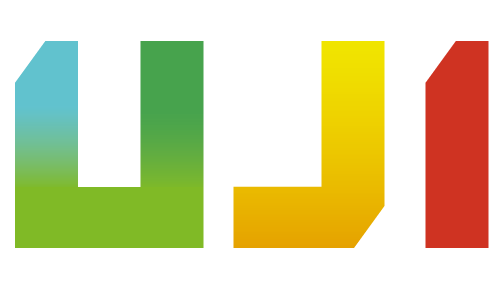En aquest videotutorial us expliquem com utilitzar una tauleta tàctil com a pissarra digital per a una videoclasse, o per a una gravació de material didàctic per al vostre alumnat. Utilitzem un iPad, però ens serviria igualment qualsevol altre model de tauleta, o fins i tot un telèfon mòbil.
En aquest videotutorial us mostrem moltes de les característiques i funcions d’OpenBoard, aplicació de pissarra digital multiplataforma instal·lada en els ordinadors de les aules de l’UJI.
Continguts:
[0:42] Eines principals, barra d’estris
[3:00] Captura de pantalla
[3:30] Biblioteca, inserir elements i aplicacions en la pàgina
[4:20] Afegir imatges a la biblioteca
[4:44] Mostrar l’escriptori, anotacions damunt d’aplicacions de l’ordinador
[5:30] Canviar el fons de la pàgina
[5:58] Esborrar elements, anotacions o el fons de la pàgina
[6:33] Gestió de pàgines del document
[7:00] Gestió de documents
[7:40] Copiar una pàgina d’un document a un altre
[8:22] Exportar un document a format OpenBoard o PDF
[8:48] Importar un document en format OpenBoard o PDF
[9:16] Compartir la pissarra per Meet
L’accés ràpid és un dels controls d’amfitrió que l’organitzador/a pot activar o desactivar en la configuració d’una videoconferència de Google Meet. Per defecte, l’accés ràpid està activat quan s’inicia o es programa una nova videoconferència. Això significa que els participants, p. ex. l’alumnat, poden entrar en la videoconferència sense que hàgeu d’autoritzar-los un a un (sempre que estiguen autenticats amb el compte de l’UJI).
Podeu crear i configurar les sales desdoblades de Google Meet amb antelació mitjançant un esdeveniment de Calendar. D’aquesta manera podeu definir per endavant quantes sales necessiteu, quin nom tindran i la llista de membres de cada sala. Si ho feu amb un esdeveniment recurrent, la configuració de les sales es mantindrà per a totes les classes al llarg del curs.
Google ha anunciat que l’aplicació Jamboard deixarà de funcionar a partir de l’1 d’octubre de 2024. Fins al 31 de desembre de 2024 es podran exportar els continguts prèviament creats. Les alternatives que planteja Google són utilitzar altres aplicacions o l’edició col·laborativa en temps real de documents i presentacions amb Google Drive.
Durant l’últim any s’ha parlat sovint de la “fatiga de Zoom”. S’ha comprovat que la successió de videoconferències al llarg del dia, i un dia rere l’altre, pot resultar, per a moltes persones, una experiència extenuant. Però no és que Zoom siga, respecte a això, pitjor que les altres aplicacions de videoconferència. Simplement va ser, en determinat moment, la més utilitzada per molta gent.
Quan compartim pantalla per a mostrar una presentació en Google Meet, és important poder visualitzar al mateix temps els participants i el xat. D’aquesta manera ens podem assegurar que tot està funcionant correctament i podem resoldre els dubtes o els problemes tècnics que es produïsquen.
Quan mostrem una presentació, ens pot resultar molt útil visualitzar les notes del presentador mentre l’audiència veu només les diapositives. Malauradament, PowerPoint o Keynote no permeten visualitzar les notes en una finestra separada mentre compartim la presentació en una altra finestra, però amb Google Slides sí que es pot. En el tutorial següent us expliquem com fer-ho i com importar una presentació PowerPoint en Google Slides, l’aplicació de presentacions integrada en Google Drive.